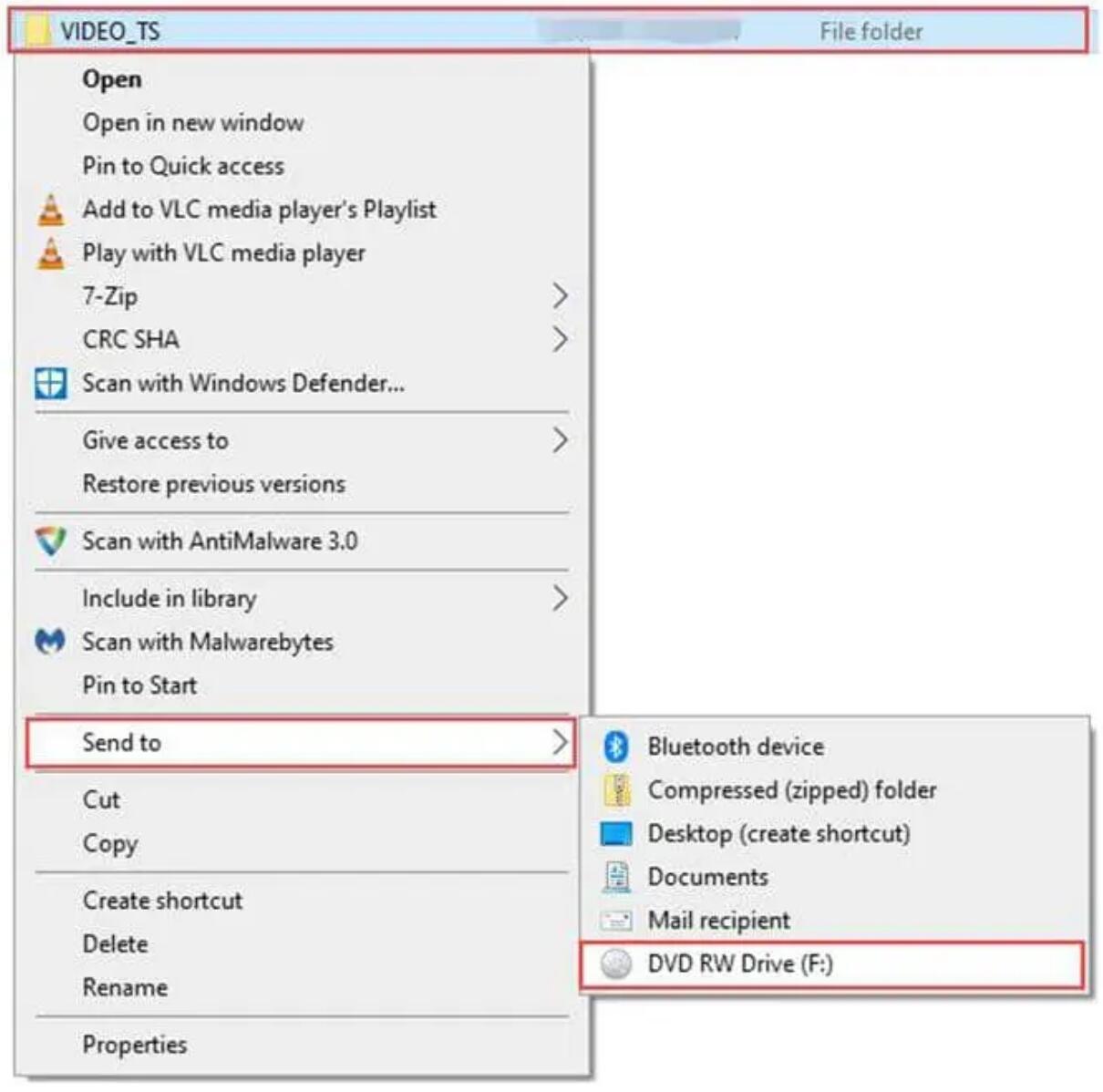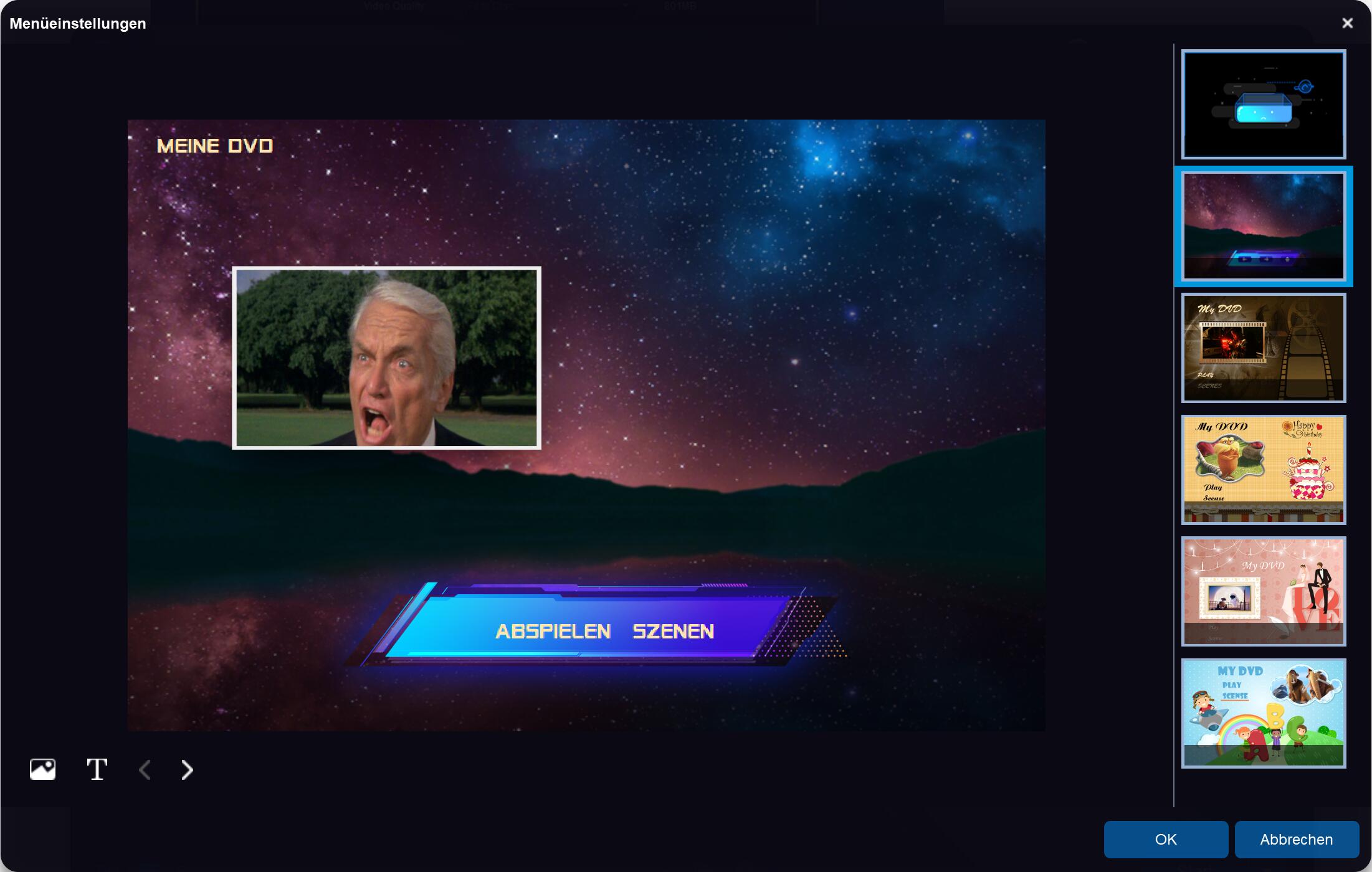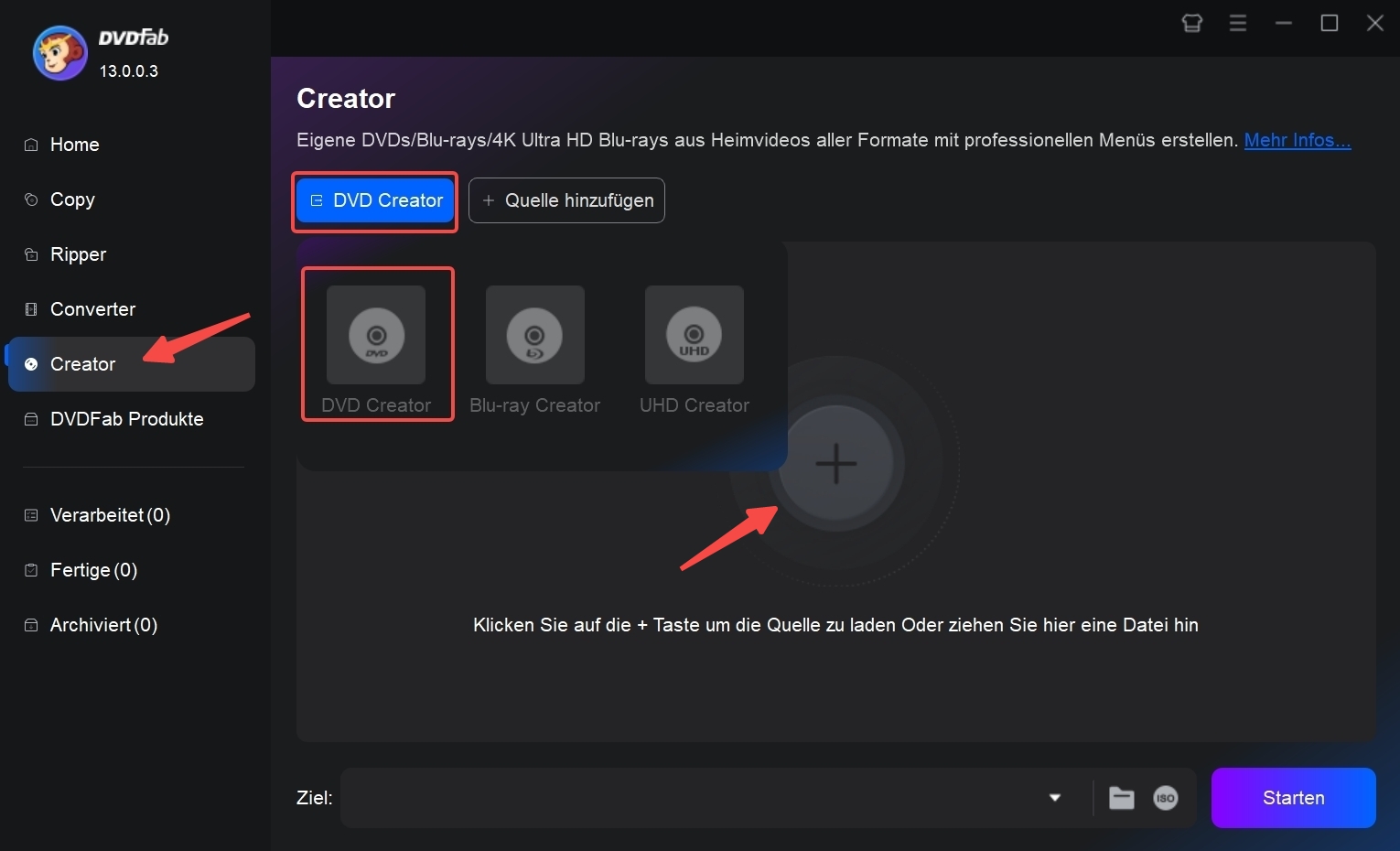Der beste 5 DVD Brenner: So kann man Videos auf DVD brennen kostenlos
Zusammenfassung: Um erfolgreich Videos auf DVD zu brennen, ist es wichtig, einige Tipps zu beachten, die den Prozess vereinfachen können. Dieser Artikel zum Thema DVD brennen kostenlos zielt darauf ab, Ihnen ein vollständiges Bild der 5 besten free DVD Brenner zu geben, mit der Sie beliebige Videos oder Audios kostenlos auf DVDs brennen können, und zwar mit einem einfach zu bedienenden Brennvorgang und einer wünschenswerten Ausgabequalität.
Möchten Sie Videos auf DVD brennen, wissen aber nicht, welche kostenlose Software sich dafür eignet?Suchen Sie einen kostenlosen DVD Brenner für Windows 10 oder Mac? Oder fragen Sie sich, welches DVD Brennprogramm das beste für Ihre Anforderungen ist?
Trotz der zunehmenden Beliebtheit von Video-Streaming-Services gibt es nach wie vor viele Menschen, die Wert auf eine physische DVD-Sammlung legen und gerne Videos für den persönlichen Gebrauch brennen. Videos auf DVD brennen ist eine bewährte Methode, um Filme, Erinnerungen oder wichtige Daten langfristig zu sichern. Das Abspielen einer DVD auf einem Heimkino-System kann ein beeindruckendes audiovisuelles Erlebnis auf einem großen Bildschirm bieten. Werfen Sie also einen Blick auf die folgende Liste der besten kostenlosen DVD brennen Programme, um das passende für Ihre Bedürfnisse zu finden.
Die beste Software zum Video auf DVD brennen – kostenlos & professionell
Das Brennen von Videos auf eine DVD erfordert eine leistungsstarke DVD-Brennsoftware, die eine hohe Qualität und vielseitige Funktionen bietet. Es gibt zahlreiche Programme, die diese Aufgabe erledigen, aber nicht alle bieten die besten Ergebnisse. Hier stellen wir Ihnen die beste DVD-Brennsoftware kostenlos vor, die Ihre Videos professionell auf eine DVD brennen kann.
1. Die beste Software zum DVD-Brennen: DVDFab DVD Creator (Windows & macOS)
* Jetzt können Sie das Produkt vor dem Kauf kostenlos testen. Führen Sie jetzt den DVDFab Download aus und installieren es.
Diese DVD-Brenner-Software zählt zu den leistungsstärksten Tools, wenn es darum geht, Videos jeder Art – von heruntergeladenen Clips bis hin zu Camcorder-Aufnahmen – auf DVDs, ISO-Dateien oder VIDEO_TS-Ordner zu brennen. Unterstützt werden alle gängigen Formate wie AVI, FLV, MP4, MKV, M2TS, TS oder VOB – zuverlässig und in hoher Qualität.
Dank professioneller DVD-Menüvorlagen und zahlreicher Anpassungsoptionen (Text, Bilder, Schriftarten, Farben) verleihen Sie Ihren selbst erstellten DVDs eine persönliche Note. Das Ergebnis lässt sich auf jedem Standard-DVD-Player problemlos abspielen – ideal für Familienvideos, Präsentationen oder Sammlungen.
Hauptfunktionen von DVDFab DVD Creator:
- DVDs erstellen aus fast allen Videoformaten – einfach & verlustfrei
- Individuelle DVD-Menüs gestalten mit statischen oder animierten Vorlagen
- Menüs flexibel anpassen: Text, Bilder, Schriftart, Größe und Farbe nach Wunsch
- GPU-Beschleunigung für bis zu 50× schnelleres Brennen – besonders bei großen Dateien
- Kompatibel mit allen DVD-Playern
So brennen Sie DVDs mit DVDFab DVD Creator
Schauen Sie sich die folgenden Schritte an, um zu sehen, wie Sie mit diesem DVD Brenner kostenlos tolle Heim-DVDs aus Ihren persönlichen Videos erstellen können:
Schritt 1. Nach der Installation starten Sie das Programm und wählen den Modus „DVD Creator“.
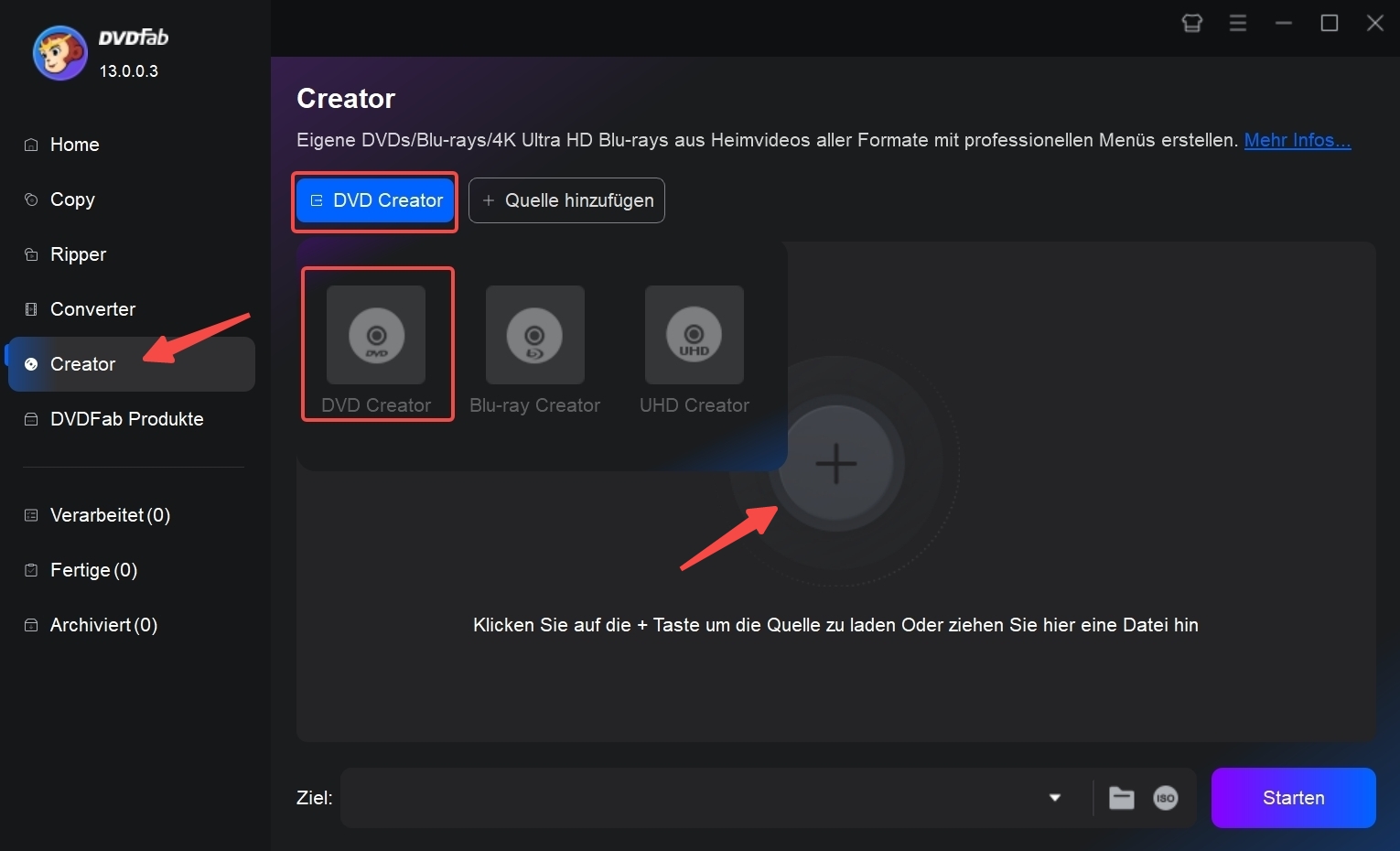
Als Nächstes können Sie das DVD Brennprogramm starten. Ziehen Sie Ihre Videos per Drag & Drop oder klicken Sie auf „Quelle hinzufügen“.
Schritt 2. Klicken Sie auf die Schaltfläche Erweiterte Einstellungen, um das Panel Erweiterte Einstellungen aufzurufen, wo Sie die Größe der Ausgabedisc vor dem DVD kostenlos brennen zwischen DVD 5 und DVD 9 ändern können, je nach Dateigröße und dem, was Sie zur Hand haben, wählen Sie Ihre bevorzugte Videoqualität, den TV-Standard und das Seitenverhältnis, usw. aus;
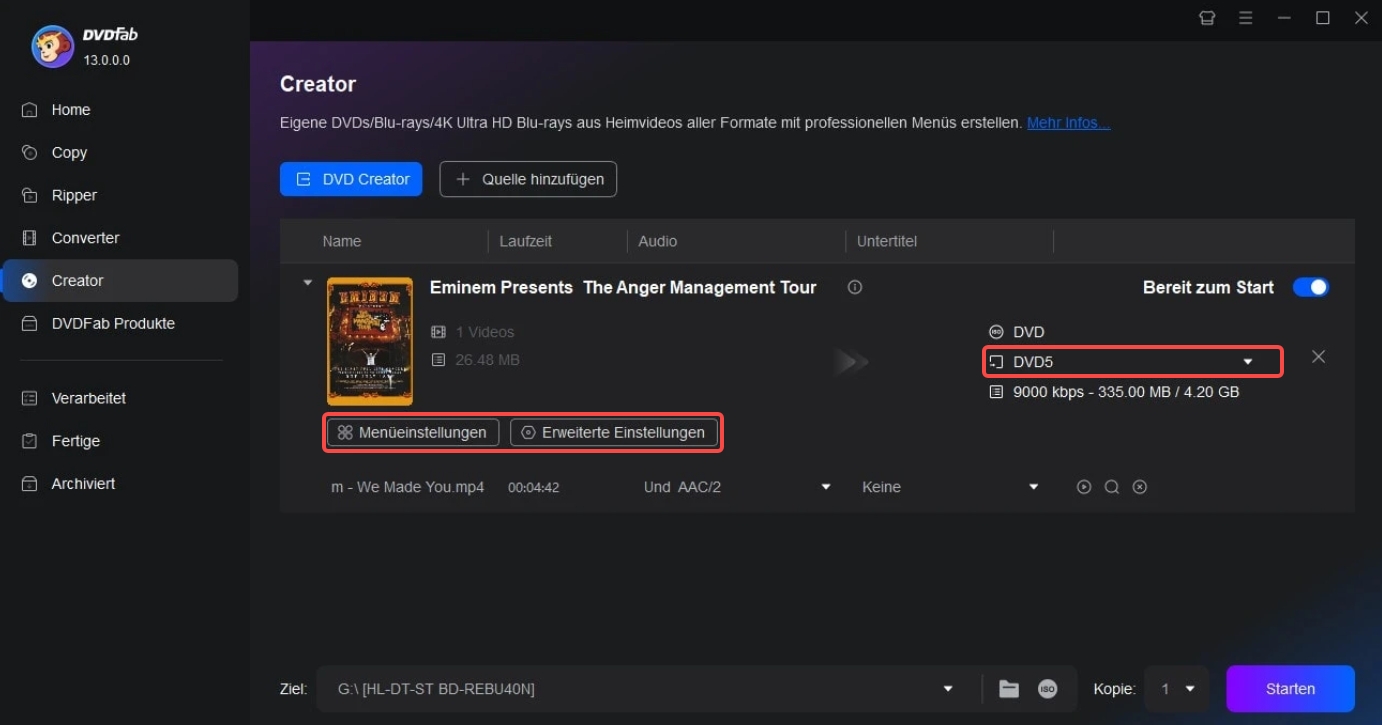
Schritt 3. Nutzen Sie die verfügbaren Menüvorlagen oder passen Sie Ihr eigenes Design an. Es gibt eine große Auswahl an Menüvorlagen, aus denen Sie wählen können, und Sie können sogar die Widgets auf der Vorlage frei ändern. Lassen Sie einfach Ihrer Fantasie freien Lauf.
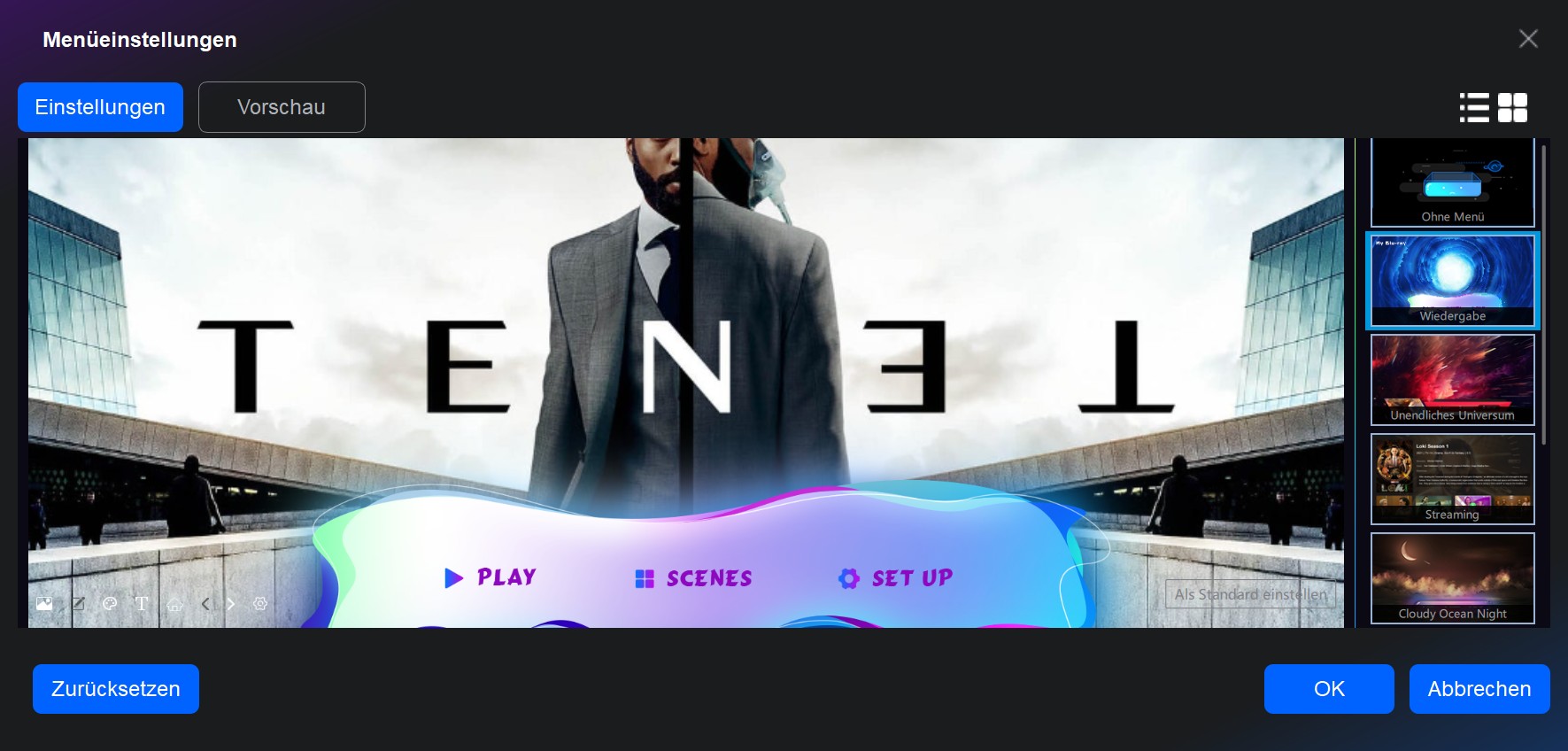
Schritt 4. Wenn Sie alle relevanten Einstellungen vorgenommen haben, können Sie auf die Schaltfläche "Start" in der rechten unteren Ecke der Hauptschnittstelle klicken, um mit dem kostenlos DVD brennen mit diesem 30-tägigen DVD brennen Programm kostenlos zu starten.
2. Die beste DVD-Brenner-Software für DVD-Backups: DVDFab DVD Copy (Windows & macOS)
Diese beste DVD Brenner Software kostenlos für Mac und Windows wurde entwickelt, um eine DVD zu lesen und auf einen beliebigen Rohling zu kopieren, sie als ISO-Datei oder Ordner auf einem Computer oder einer Festplatte zu speichern, mit erstaunlich hoher Geschwindigkeit und optimaler Qualität, sodass die gebrannte DVD auf jedem Heim-DVD-Player oder Media-Player-Software abgespielt werden kann.
* Jetzt können Sie das Produkt vor dem Kauf kostenlos testen. Führen Sie jetzt den DVDFab Download aus und installieren es.
Mit diesem DVD Brenner für Windows und Mac können Sie innerhalb von 30 Tagen kostenlos Ihre eigenen Filme auf DVD erstellen. Die Filme können als ISO-Datei auf neue DVDs gebrannt werden. Sie können auch eine DVD auf einen DVD-Disc (DVD-5/DVD-9) brennen, eine DVD auf eine kleinere DVD komprimieren, um Speicherplatz zu sparen, oder eine DVD im Verhältnis 1:1 klonen, um eine verlustfreie Qualität zu erhalten.
So können Sie Videos auf DVD brennen mit DVDFab DVD Copy
Bitte befolgen Sie die folgenden Schritte, um Ihre Film-DVD mithilfe der Klonfunktion in dieser kostenlosen DVD-Brennsoftware fehlerfrei zu erstellen:
Schritt 1. Nach der Installation dieser DVD brennen free Software auf Ihrem Computer, starten Sie sie und wählen Sie das Kopiermodul in der oberen Menüleiste aus. Verwenden Sie dann den Kopiermodus-Wechsler, um in den Klonen-/Brennmodus zu wechseln;
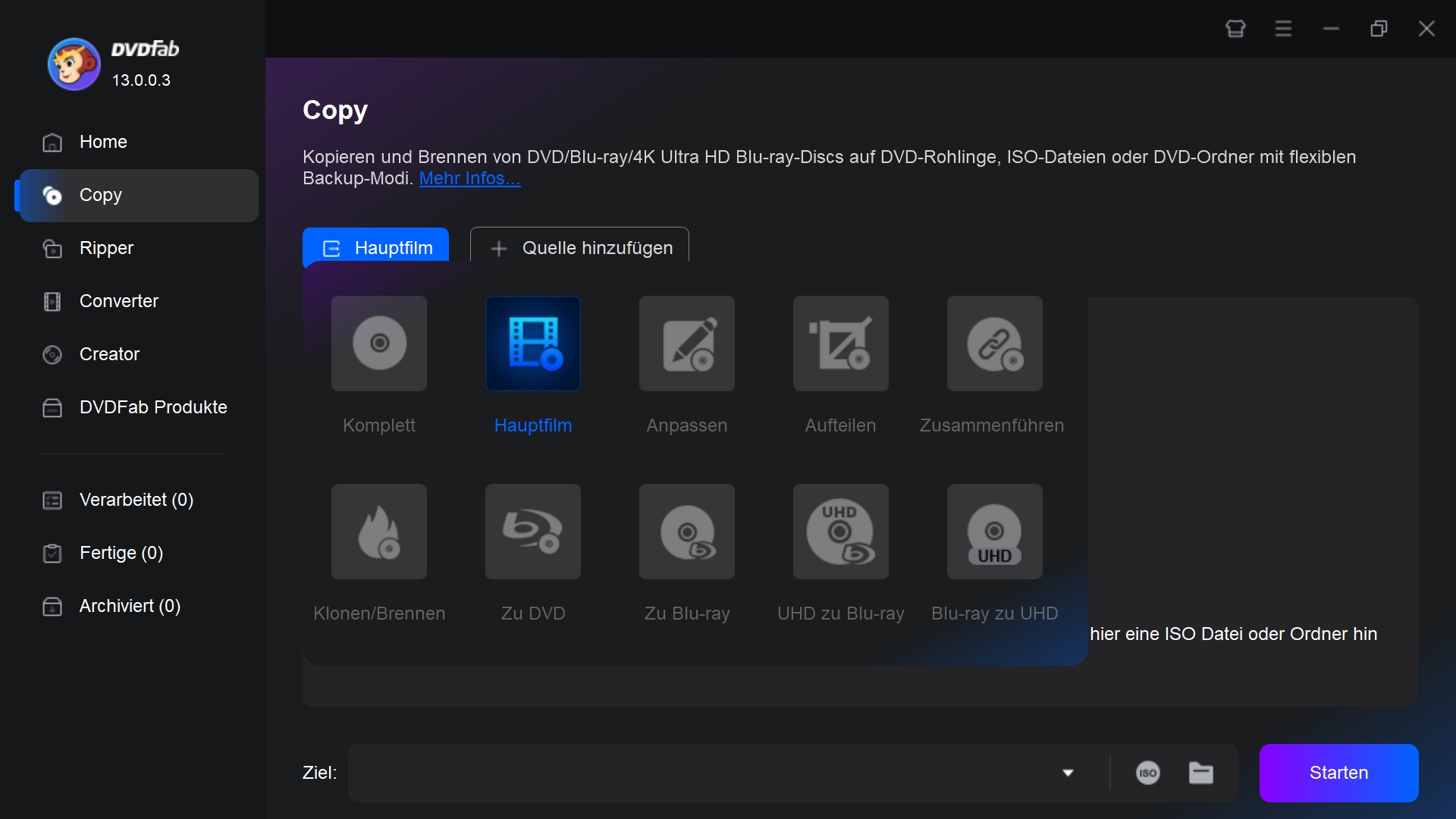
Schritt 2. Legen Sie Ihre Original-DVD in Ihr optisches Laufwerk ein, und das DVD Brenner free Programm beginnt automatisch, die DVD von Ihrem optischen Laufwerk zu laden;
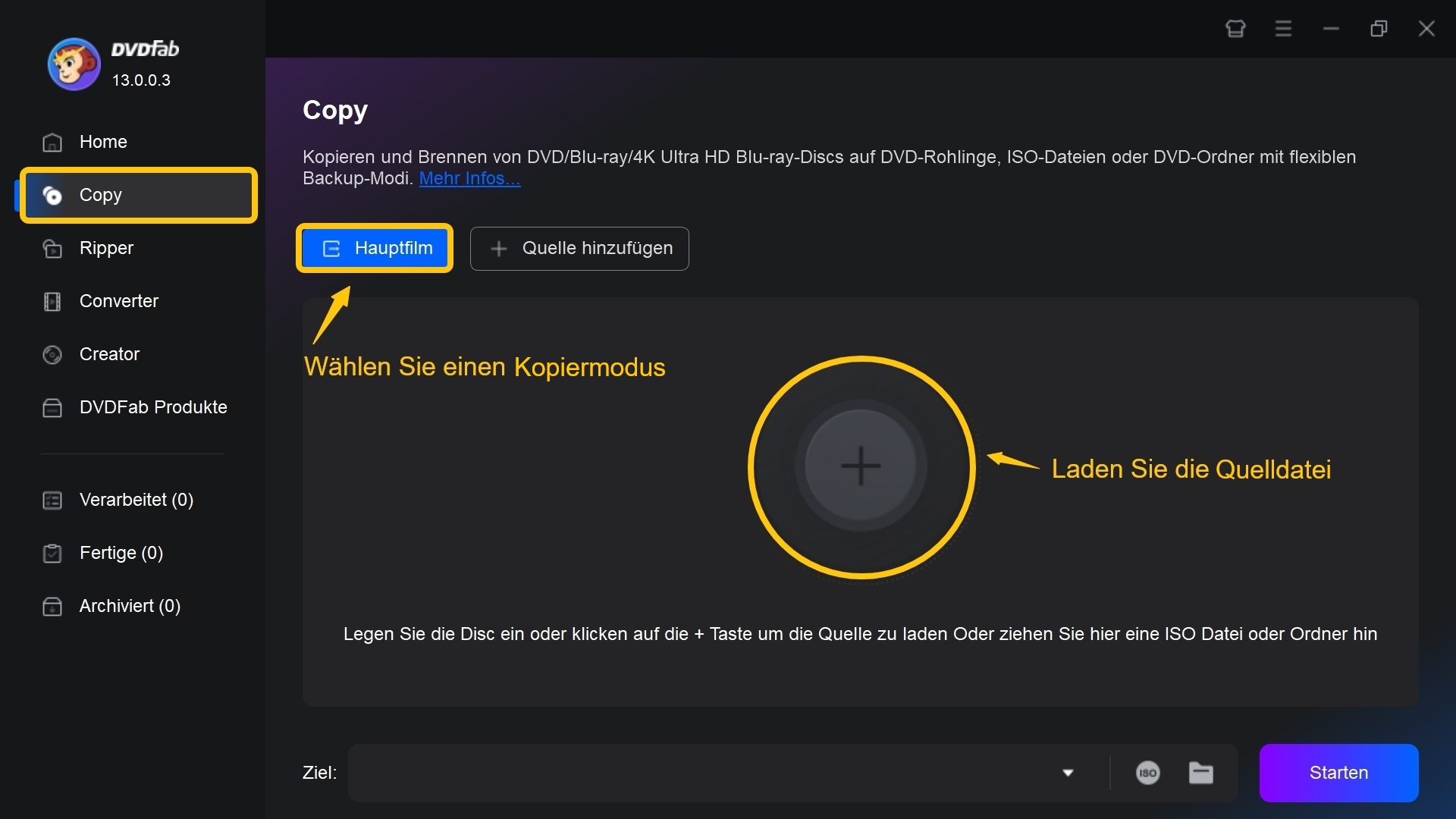
Schritt 3. Im Bereich Ausgabeziel wird Ihr optisches Laufwerk standardmäßig ausgewählt. Wenn Sie nicht auf einen DVD-Disc brennen möchten, können Sie auch auf die Schaltfläche ISO klicken, um einen Speicherort auf Ihrer Festplatte auszuwählen, um die geklonte DVD als ISO-Image-Datei zu speichern.
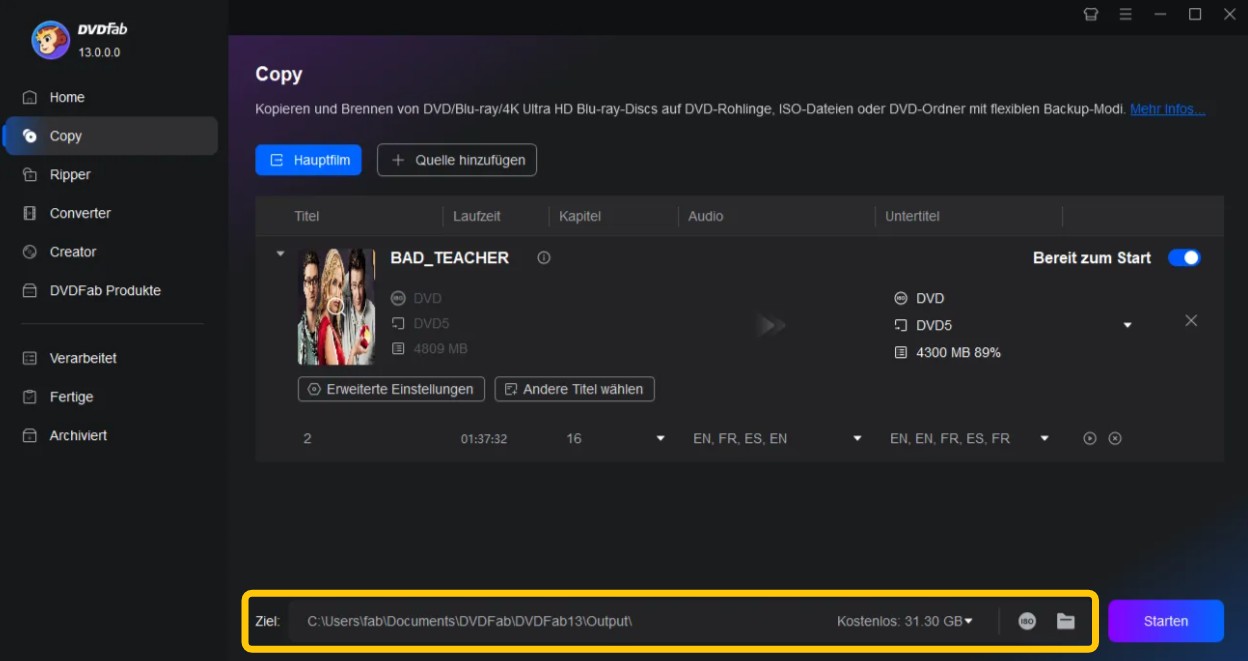
Schritt 4. Klicken Sie auf die Schaltfläche "Start" in der unteren rechten Ecke der Hauptschnittstelle, um mit dem DVD kostenlos brennen mit dieser 30-tägigen DVD Brenner Software kostenlos zu starten.
Die beste free DVD Brenner Software für den einfachen Gebrauch
Abgesehen von der oben erwähnten DVD Brennern kostenlos mit den besten Bewertungen gibt es vielleicht auch Zeiten, in denen Sie mehr Möglichkeiten beim DVD brennen Windows 10 kostenlos erkunden möchten. Kein Problem. Hier ist eine weitere Liste mit DVD Brennern kostenlos mit der Sie Ihre eigene DVD mit einfachen Funktionen erstellen können.
1. WinX DVD Author (Windows)
WinX DVD Author zum DVD brennen Windows 10 kostenlos und ermöglicht es Anfängern, MP4, MKV, AVI, VOB, FLV, MOV, ISO und andere Videoformate einfach auf DVDs zu brennen. In der Zwischenzeit, personalisierte DVD-Titel / Kapitel-Menü, eingefügte Untertitel, Trimmen unerwünschte Clips und Seitenverhältnis-Einstellung alle hinzufügen Raum, um den gesamten Prozess der Disc brennen. Außerdem kann es VOB- und VIDEO_TS-Ordner im PAL- oder NTSC-Format auf DVD brennen. Mit dem integrierten YouTube Downloader können Sie YouTube-Videos herunterladen, um sie anschließend DVD kostenlos brennen. Dank der leistungsstarken Decoder- und Encoder-Engine wird eine schnelle Konvertierung und Brenngeschwindigkeit gewährleistet.
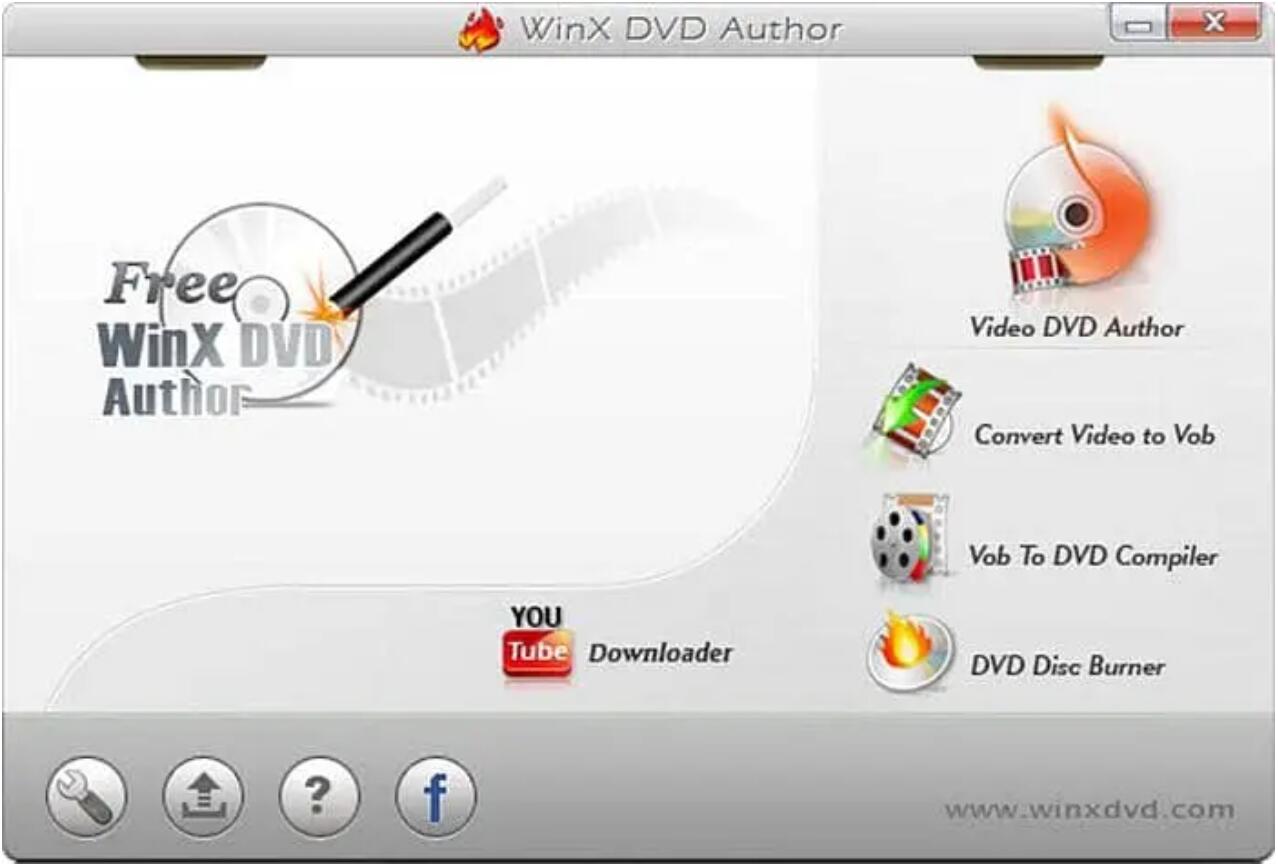
Nachteile: Nur für Windows verfügbar, keine erweiterten Funktionen
2. BurnAware Free (Windows)
BurnAware Free, die am besten bewertete DVD Brenner Software free, ist eine vollwertige Brennsoftware zu DVD brennen kostenlos, mit der Benutzer alle Arten von Dateien wie Videos, Musik, Dokumente, Archive und digitale Fotos auf DVDs, Blu-ray-Discs und CDs brennen können. Außerdem können Sie bootfähige und Multisession-Discs, hochwertige Audio-CDs und Video-DVDs brennen und sogar ISO-Image-Dateien erstellen, kopieren und brennen. Darüber hinaus ermöglicht das DVD brennen Programm free das Extrahieren von Audiospuren, das Löschen und Überprüfen von Daten sowie die Wiederherstellung von Daten von Multisession-Disks oder unlesbaren Disks. Darüber hinaus sind beim kostenlos DVD brennen auch erweiterte Optionen für erfahrene Benutzer verfügbar.
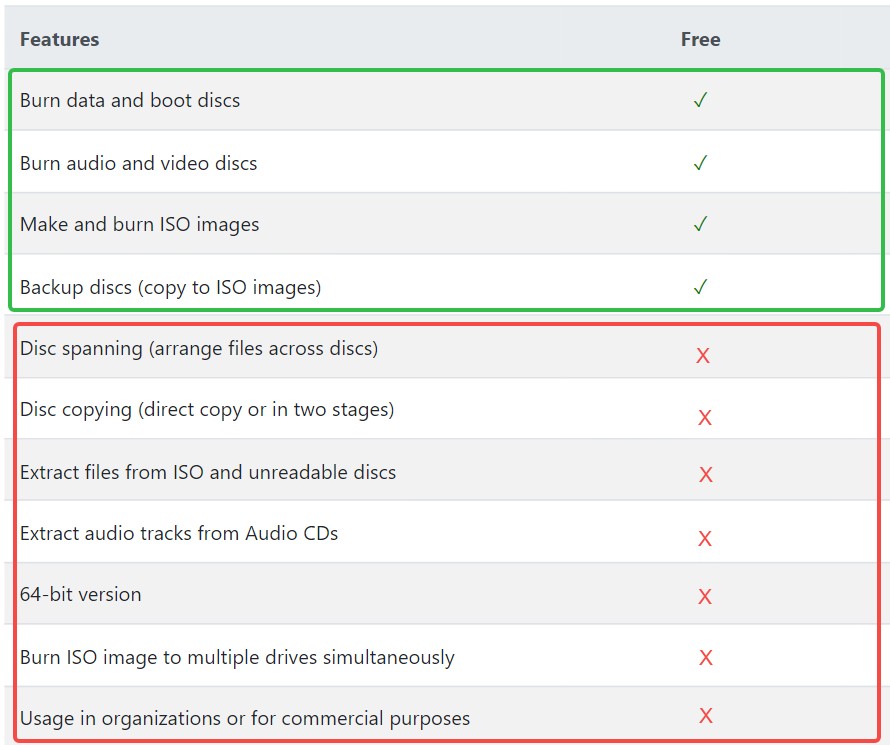
Nachteile: nur für Windows 10 verfügbar; keine Menüvorlagen; unnötige mitgelieferte Software
3. DVDStyler (Windows, Mac, Linux)
Als quelloffene und plattformübergreifende DVD Brenner Software free ist DVDStyler in der Lage, Videodateien (AVI, MOV, MP4, MPEG, OGG, WMV usw.) auf DVD-Discs zu brennen, die auf einem eigenständigen DVD-Player abgespielt werden können. Interaktive Menüvorlagen lassen die fertige DVD professioneller aussehen. Außerdem können Sie beim kostenlos DVD brennen mehrere Audiospuren (MPEG-2, MPEG-4, DivX, Xvid, MP2, MP3, AC-3, usw.), Text und Untertitel zum Menübildschirm hinzufügen. Neben dem DVD brennen free können Sie mit dieser DVD brennen Programm kostenlos auch Fotodiashows erstellen.
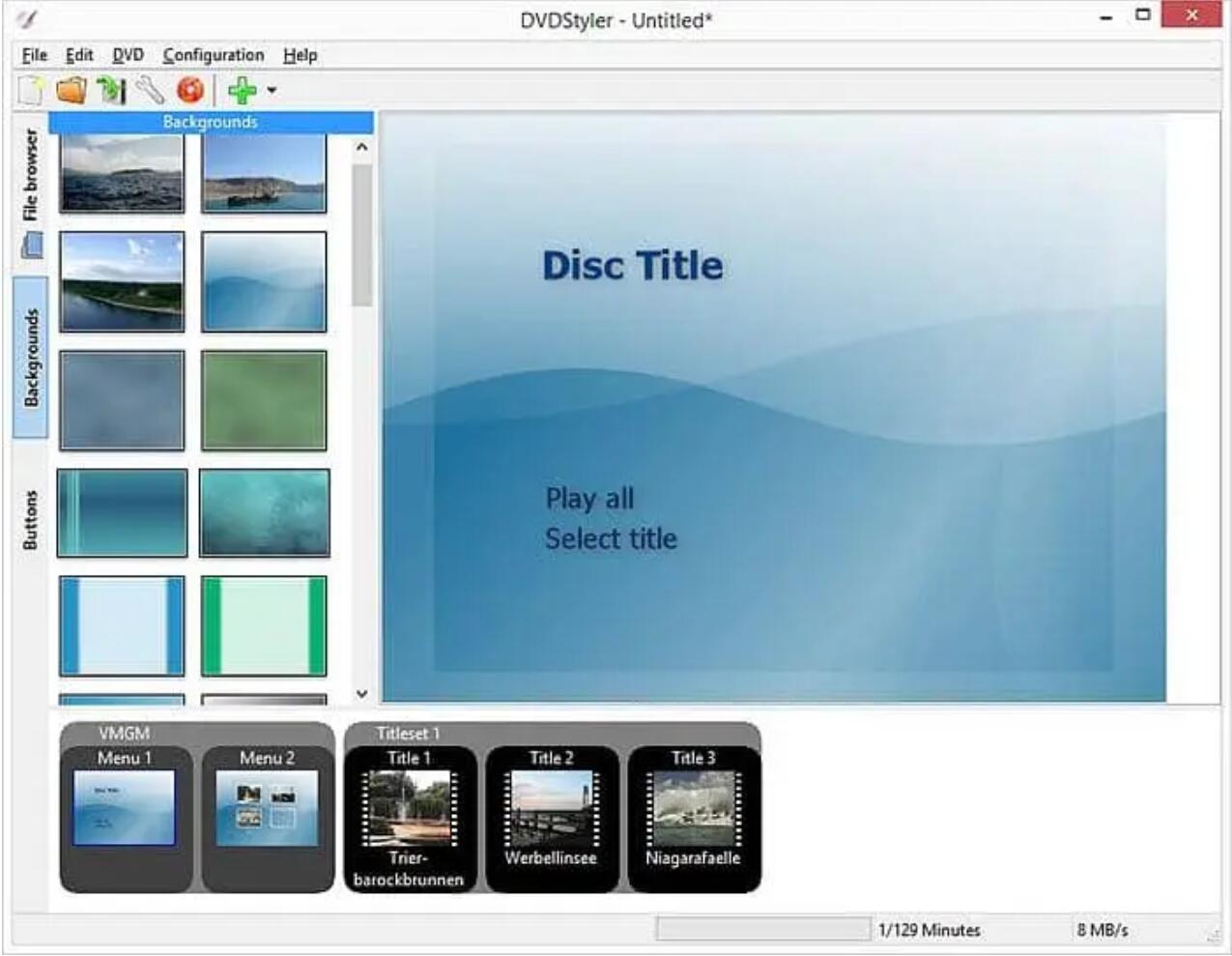
Nachteile: kann keine CDs und Daten-Disks brennen
Top 5 der kostenlosen DVD Brenner Software im Vergleich
Diese Liste vergleicht 5 kostenlose DVD Brenner Software, die erweiterte Funktionen bietet, um Ihnen beim Brennen von DVDs unter Windows 10 und Mac zu helfen. So können Sie schnell herausfinden, welche Software am besten für Ihr Betriebssystem und Ihre Brennbedürfnisse geeignet ist.
| Free_DVD_Burner | Betriebssysteme | Herausragende_Funktion | Endgültige_Version |
|
DVDFab DVD Creator |
macOS 10.10 oder höher & Windows 10/11/8/7/8.1 | Am besten geeignet zum Brennen von DVDs aus verschiedenen Videoformaten | 6. März 2025 (Häufige Updates) |
|
DVDFab DVD Copy |
macOS 10.10 oder höher & Windows 10/11/8/7/8.1 | Am besten geeignet zum kopiergeschützter Brennen von DVDs auf leere Discs |
6. März 2025 |
|
BurnAware Free |
Windows Vista 7, 8, 10, 11 | Am besten geeignet zum Brennen von ISO-Dateien aus Disc-Daten | N/V |
| WinX DVD Author | Windows 11, 7, 8, 8.1, 10 & macOS 10.5 oder höher | Am besten geeignet zum Brennen von Datenträgern und Videodateien | 5. October 2023 |
| DVDStyler | Windows, macOS und Linux | Am besten geeignet für plattformübergreifendes DVD-Brennen | 2. November 2021 |
Wie kann man eine kostenlose DVD-Brenner-Software erhälten: Tipps und Hinweise
Viele Nutzer suchen nach einer Möglichkeit, kostenlos DVDs zu brennen – sei es zum Sichern eigener Videos, zum Erstellen von Filmkopien oder zum Archivieren wichtiger Daten. Die gute Nachricht: Zahlreiche DVD-Brennprogramme bieten entweder kostenlose Testversionen oder sogar komplett kostenlose Varianten. Doch nicht jede „Freeware“ ist wirklich empfehlenswert. Hier erfahren Sie, wie Sie sicher und legal eine kostenlose DVD-Brenner-Software finden – und worauf Sie unbedingt achten sollten.
1. Kostenloser und sicherer Download von der offiziellen Website
Der sicherste Weg zu einer zuverlässigen DVD-Brenner-Software führt immer über die offizielle Website des Herstellers. Suchen Sie dort nach dem Hinweis „Free Download“ oder „Kostenlos testen“ – in der Regel sind diese Testversionen voll funktionsfähig, aber zeitlich oder funktional eingeschränk.
Tipp: Wenn Sie etwa DVDs unter Windows 10 kostenlos brennen möchten, empfiehlt sich der kostenlose Download von DVDFab DVD Copy. Die Testversion ist sicher, enthält keine gebündelten Zusatzprogramme und kann 30 Tage lang alle Funktionen nutzen.
Vorsicht ist bei sogenannten „DVDFab Cracks“ geboten – diese sind illegal, oft mit Malware verseucht und bringen langfristig mehr Schaden als Nutzen.
2. Was Sie bei kostenloser DVD-Brennsoftware beachten sollten
Nicht alle kostenlosen DVD-Brenner sind gleich. Viele Freeware-Programme wie CDBurnerXP, BurnAware Free oder AnyBurn sind zwar dauerhaft kostenlos nutzbar, bieten jedoch nur grundlegende Funktionen wie das Brennen von Daten-DVDs oder einfachen Video-DVDs. Komplexere Aufgaben wie:
- das Erstellen von Kapitelmenüs,
- das Anpassen von Videoformaten oder
- das Kopieren kopiergeschützter DVDs
- sind meist nur in kostenpflichtigen Programmen möglich.
3. Upgrade für erweiterte Funktionen: Wann lohnt es sich?
Wenn Sie regelmäßig DVDs mit Menüstruktur, Untertiteln und hochwertigen Videoformaten brennen möchten, stoßen kostenlose Tools schnell an ihre Grenzen. In solchen Fällen lohnt sich ein Upgrade auf die Vollversion, z. B. bei DVDFab DVD Copy.
Verwandte FAQs
Obwohl einige DVD Brenner kostenlos einfache Videobearbeitungsfunktionen enthalten, könnten diese alle Ihre Bedürfnisse erfüllen. In diesem Fall können Sie einige Online-Videobearbeitungsprogramme wie ClipChamp und WeVideo, Desktop-Videobearbeitungsprogramme wie UniFab Video Converter (Konvertierung von Videoformaten neben der Videobearbeitung) und Multimedia-Toolkits wie DVDFab Toolkit (Bearbeitung von Audio, Bildern und Untertiteln neben der Videobearbeitung) ausprobieren.
Nachdem Sie eine DVD mit einer DVD Brenner Software kostenlos erstellt haben, benötigen Sie einen professionellen DVD-Player, um Ihre selbst erstellte DVD-Disc zu genießen. Um eine DVD mit Windows 10 abzuspielen, können Sie PlayerFab All-In-One (der weltweit erste 4K-Medienplayer, der alle DVDs, Blu-rays, 4K Ultra HD Blu-rays, HEVC und alle anderen Videos abspielen kann) oder VLC media player (ein Open-Source-Video- und DVD-Player) auf Windows 10 herunterladen und installieren, um Ihre DVD-Videos abzuspielen.
Wie kann man Videos auf DVD brennen?
1. Installieren Sie DVDFab DVD Copy und starten Sie diese Freeware zum DVD-Kopieren.
2. Wählen Sie „DVD Copy“ und fügen Sie das Video hinzu.
3. Wählen Sie die gewünschte Kopiermethode und passen Sie die Einstellungen an.
4. Klicken Sie auf „Start“, um das Video auf DVD zu brennen..
Fazit
Mit den oben erwähnten Bewertungen der besten DVD Brenner free wissen Sie, wie Sie die gewünschten Programme zum DVD brennen kostenlos auswählen können, um eine DVD nach Ihrem Geschmack zu erstellen. Ganz gleich, wofür Sie sich entscheiden, die hohe Qualität und die schnelle Konvertierungsgeschwindigkeit haben oberste Priorität.